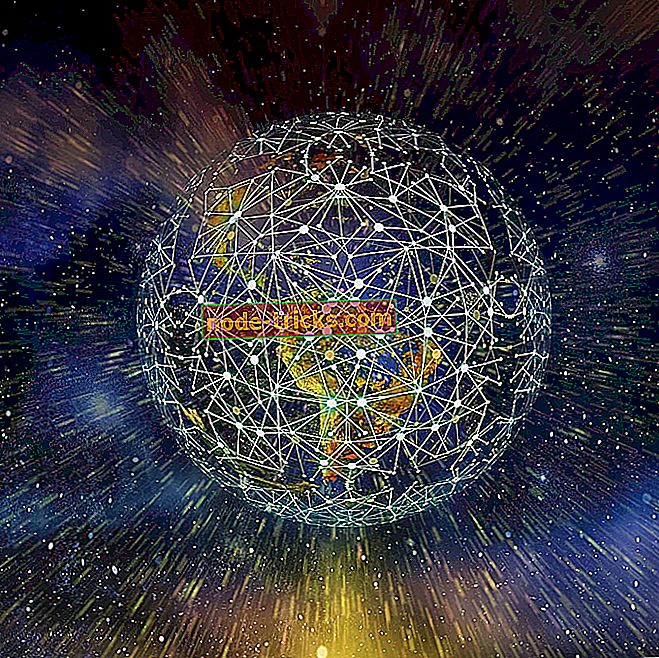4 великолепных эмулятора Linux для вашего ПК с Windows 10
Вы когда-нибудь задумывались, можно ли получить доступ к великолепным возможностям разработки или мощным инструментам командной строки Linux без необходимости форматировать компьютер?
Запуск Linux на вашем ПК может быть достигнут либо путем установки ОС Full Linux рядом с вашей установкой Windows, либо с помощью виртуальной машины для ее запуска. В случае, если вы решите установить полную ОС Linux, скорость, с которой она будет работать, будет выше, чем если бы вы использовали программное обеспечение виртуальной машины.
С другой стороны, запуск Linux в программном обеспечении виртуальной машины позволяет тестировать любое приложение или функцию, которую вы хотите, не беспокоясь о безопасности ваших данных или возможности повреждения данных.
На рынке представлен широкий спектр операционных систем на основе Linux, и они известны как дистрибутивы. Вот некоторые из наиболее популярных вариантов дистрибутива Linux:
- Linux Mint - основан на Ubuntu, прост в использовании, а также поставляется с утилитой mint4win, которая позволяет устанавливать Linux на ваш ПК без какого-либо влияния на вашу базовую систему.
- OpenSUSE (Novell) и Fedora (Red Hat) - бесплатные и удобные дистрибутивы Linux
- Xandros Home Edition - предназначен для начинающих с возможностью запуска Microsoft Office, Adobe Photoshop и т. Д.
- Ubuntu (версия для настольных компьютеров) - отличный вариант для начинающих пользователей Linux, с отличной поддержкой аппаратных устройств, 6-месячным циклом выпуска, и вы также можете сделать так, чтобы Ubuntu бесплатно отправляла ваши установочные DVD по всему миру.
В этой статье мы сосредоточимся на дистрибутиве Ubuntu и посмотрим, как их можно использовать в Windows. Читай дальше, чтобы узнать больше.
- 1
KNOPPIX: запустить Linux с USB-накопителя или компакт-диска

KNOPPIX - отличное программное обеспечение, которое позволяет вам загружаться в Linux напрямую с физических CD / DVD или USB-накопителей.
Это приложение содержит большой набор опций программного обеспечения GNU / Linux, может автоматически определять ваши аппаратные возможности и предлагает поддержку широкого спектра видеокарт, звуковых карт, SCSI, а также USB-устройств.
KNOPPIX может использоваться для запуска Linux на вашем настольном ПК, а также может помочь вам спасти вашу систему в случае, если Windows не запустится.
Использование этого программного обеспечения в качестве инструмента спасения позволяет извлечь все данные, которые вам нужны, с вашего ПК, работающего со сбоями, и сохранить их в защищенной среде, прежде чем переустанавливать.
Скачать KNOPPIX
- 2
WUBI: установить Linux как программное обеспечение
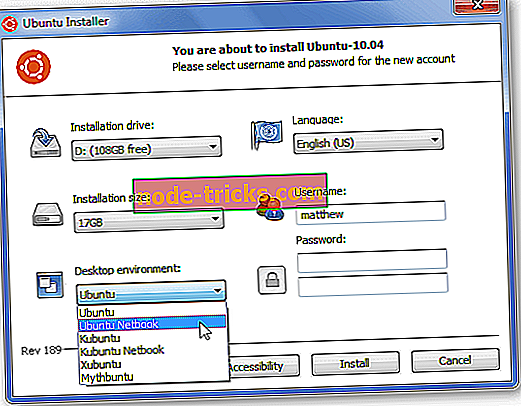
WUBI - это отличный инструмент, который позволяет легко установить Linux в качестве программного обеспечения на ПК с Windows. Использование этого метода позволяет повысить скорость обработки, и его можно удалить так же, как и обычное приложение Windows.
Это невероятно легко настроить и начать установку, все, что вам нужно сделать, это выбрать правильные параметры для вашей системы, а затем нажать кнопку «Установить».
Скачать WUBI
Еще один способ запустить ОС на базе Linux на ПК с Windows - использовать программное обеспечение виртуальной машины. Мы перечислим некоторые из лучших инструментов ниже.
Виртуальные машины для запуска Linux на ПК с Windows
- 3
Виртуальная коробка

VirtualBox - отличный вариант программного обеспечения, позволяющий создавать виртуальные машины Linux и запускать их в окне на рабочем столе Windows. Это приложение основано на архитектуре x86 и поддерживает виртуализацию AMD64 / Intel64.
Это программное обеспечение может работать на различных хостах - Linux, Mac, Windows, Solaris - и также имеет большое количество совместимых гостевых ОС - все версии Windows, Linux и т. Д.
Скачать Virtual Box
- 4
VMware

VMware - еще одно отличное программное обеспечение для виртуализации, которое позволяет вам с легкостью создавать виртуальную ОС Linux на вашем ПК. Это более простая альтернатива, чем установка полноценной ОС Linux, но предлагающая более медленную производительность.
Вы можете создать несколько виртуальных машин с таким количеством параметров ОС, сколько захотите. Количество виртуальных машин, которые вы можете создать, не ограничено, но эта функция ограничена только возможностями вашего оборудования для обработки запроса.
Вы можете найти хорошее руководство, объясняющее, как использовать VMware для запуска Linux на вашем ПК. Если вы хотите запустить установку с компакт-диска, нажмите здесь. Если вы хотите запустить установку из файла виртуального образа (.bin, .iso), вы можете перейти на эту страницу.
Скачать VMware
Заключение
В этой статье мы перечислили некоторые из лучших операционных систем на базе Linux, а затем поговорили о наиболее эффективном способе их запуска на вашем ПК.
Мы хотели бы знать, какое решение вы выбрали и как оно сработало для вас. Не стесняйтесь комментировать ниже.
СВЯЗАННЫЕ РУКОВОДСТВА, КОТОРЫЕ ВЫ ДОЛЖНЫ ПРОВЕРИТЬ:
- Не можете установить Linux с Windows 10? Вот что делать
- Как установить Linux / Ubuntu на планшеты Surface Pro
- ОС Azure Sphere от Microsoft переносит Linux на устройства IoT


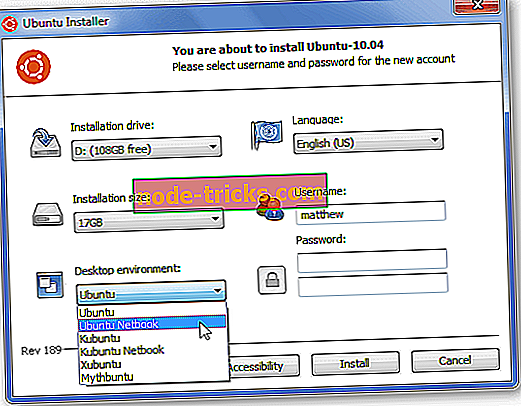



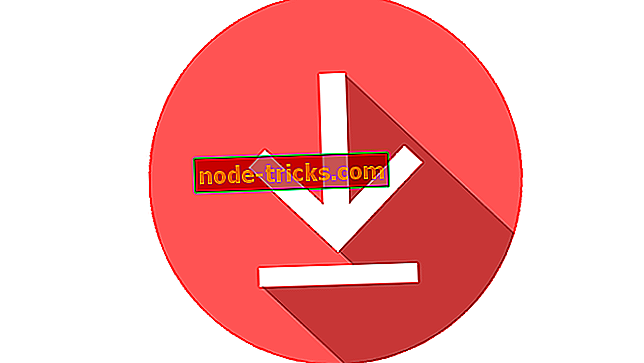
![ВИДЕО DXGKRNL ФАТАЛЬНАЯ ОШИБКА в Windows 10 [ИСПРАВЛЕНО]](https://node-tricks.com/img/windows/862/video-dxgkrnl-fatal-error-windows-10-7.jpg)